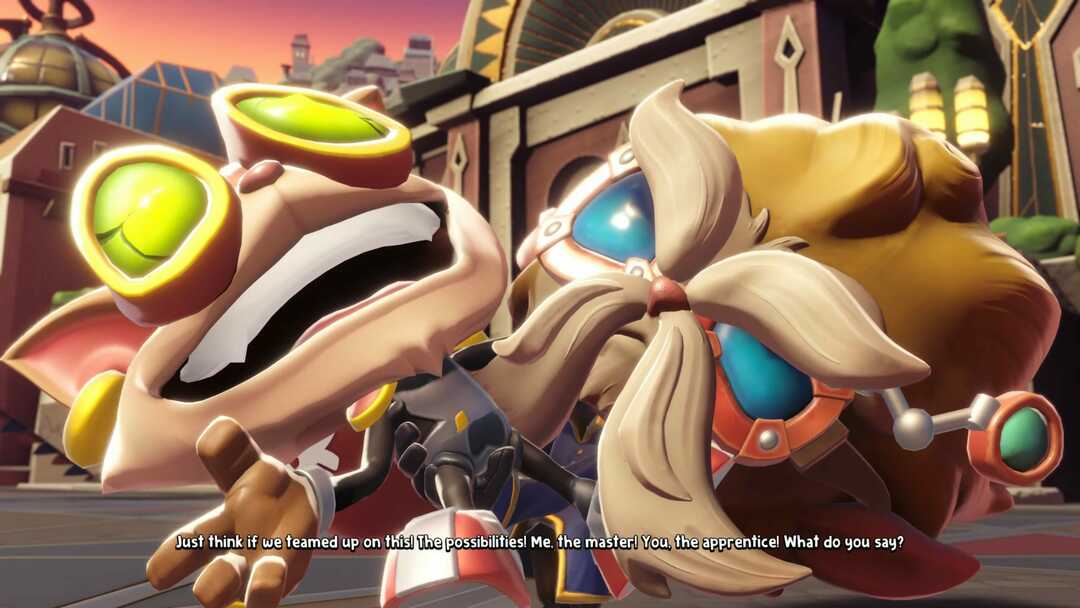Разрешаването на проблеми с мрежата на устройството често ще реши проблема
- Когато се опитвате да влезете в Xbox Live на конзола Xbox One или софтуера на Xbox на компютър, може да се появи общият код на грешка 0x87DD0003.
- Проблем с вашата интернет връзка, акаунт в Xbox Live или хардуерен срив на вашата конзола или компютър основно го задейства.

хИНСТАЛИРАЙТЕ КАТО КЛИКНЕТЕ ВЪРХУ ИЗТЕГЛЯНЕ НА ФАЙЛА
- Изтеглете DriverFix (проверен файл за изтегляне).
- Кликнете Започни сканиране за намиране на всички проблемни драйвери.
- Кликнете Актуализиране на драйвери за да получите нови версии и да избегнете неправилно функциониране на системата.
- DriverFix е изтеглен от 0 читатели този месец.
Кодът на грешка 0x87dd0003 на Xbox и PC е свързан с проблеми със свързаността
понякога дори в услугата Xbox Live. Грешката обикновено показва, че вашата конзола или компютър не могат да достигнат до сървърите на Xbox Live.Понякога ще разберете, че грешката е достатъчно сериозна, за да ви ограничи възможността да актуализирате играта си.
Какво причинява грешката 0x87DD0003 на Xbox и PC?
- интернет връзка – Ако има проблем с вашия модем, рутер или интернет доставчик, или някакъв проблем, който ограничава използването на интернет, може да се сблъскате с грешката.
- Проблеми с конзолата или компютъра – Ако имате други проблеми с хардуера на устройството, те най-вероятно са свързани с грешката.
- Грешки в услугата Xbox Live – Въпреки че от ваша страна всичко може да е наред, ако сървърите на живо не работят, вероятно ще получите грешката.
- Конфликти със защитна стена или софтуер за сигурност – Връзката със сървърите на Xbox Live понякога може да бъде блокирани от защитни стени или софтуер за сигурност, което води до тази грешка.
Как да поправя код на грешка 0x87DD0003?
Първо, трябва да опитате тези решения:
- Проверете Страница за състояние на Xbox Live тъй като ще видите известие на страницата за състояние, ако има прекъсване или прекъсване на услугата. В такъв случай ще трябва да изчакате известно време.
- Изключете захранването на устройството, като задържите бутона за захранване за 10 секунди, докато се изключи. След това изключете захранващия кабел от гърба на конзолата или компютъра за около 5 минути.
- Рестартирайте модема и рутера.
Ако след горното нямате никакъв успех, преминете към по-подробните корекции по-долу.
1. Изчистете кеша на Xbox
- Натисни Xbox бутон на вашия контролер, за да отворите ръководството.

- Изберете Устройства и връзки опция, след което щракнете Блу-рей.

- Кликнете върху Постоянно съхранение.

- Кликнете Изчистване на постоянното хранилище.

- Сега рестартирайте устройството и вижте дали коригира грешката 0x87DD0003.
2. Преинсталирайте приложението Xbox
- Натиснете Windows + аз за да отворите Настройки ап.
- Кликнете Приложения след това в левия прозорец Инсталирани приложения отдясно.


- Превъртете надолу до Xbox, щракнете върху елипсите му и изберете Деинсталиране.

- Потвърдете избора си и следвайте подканите, за да завършите деинсталирането.
- Игри за Windows 7 за Windows 11: Как да изтегляте и играете
- Поправка: Вашият отговор на CAPTCHA изглежда невалиден
- Неуспешно зареждане на съобщения: Как да коригирате тази грешка в Discord
- 0x80270254 Код на грешка на Xbox: Как да го коригирате в 3 стъпки
- Steam Big Picture Mode се срива? 9 Поправки
3. Нулирайте мрежовите настройки и се свържете с Xbox Live
3.1 Как да нулирате мрежовите настройки на конзолата Xbox
- Натисни Xbox бутон на вашия контролер, за да отворите ръководството.

- Навигирайте Профил и система, Настройки, Общ, тогава Мрежови настройки.

- Изберете Разширени настройки.

- Кликнете Алтернативен MAC адрес.

- Изберете ясно, рестартирайте устройството и проверете дали грешката 0x80270254 е разрешена.
- И накрая, уверете се, че сте свързани с Xbox Live и сте влезли в профила си.
3.2 Как да нулирате мрежовите настройки на компютъра
- Натиснете Windows + Р за да отворите Бягай диалогов прозорец.
- Тип cmd и удари Ctrl + Shift + Въведете за да отворите повишен команден ред.

- Въведете скрипта по-долу и натиснете Въведете.
netsh winsock нулиране
- Рестартирайте компютъра и вижте дали коригира грешката 0x87DD0003.
Може да попитате Поддръжка на Xbox за помощ, ако сте опитали всички горепосочени решения и все още получавате номер на грешка 0x87DD0003.
В повечето случаи, ако разрешите мрежовите проблеми на вашето устройство, грешката 0x87DD0003 трябва да се изчисти. Може да научите повече за коригирането Проблеми с мрежата на Windows 11 в нашето изчерпателно ръководство.
И накрая, ако има решения, които не сме включили, моля, споделете ги с нашите читатели, като използвате секцията за коментари.
Все още имате проблеми? Коригирайте ги с този инструмент:
СПОНСОРИРАНА
Някои проблеми, свързани с драйвера, могат да бъдат разрешени по-бързо с помощта на специален инструмент. Ако все още имате проблеми с вашите драйвери, просто изтеглете DriverFix и го стартирайте с няколко кликвания. След това го оставете да поеме и да поправи всичките ви грешки за нула време!